この記事では、PlayStation5のストレージ(SSD)からデータを削除して、空き容量を増やす方法を解説しています。多くのゲームを所有していたり、頻繁に撮影・録画を行ったりする人は覚えておきたい手順です。
ストレージからデータを削除する方法
STEP.1
ホーム画面から「設定」を選択
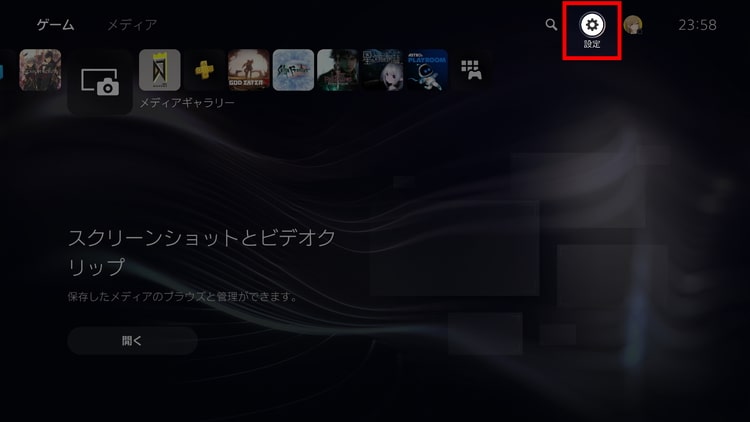
STEP.2
「ストレージ」を選択
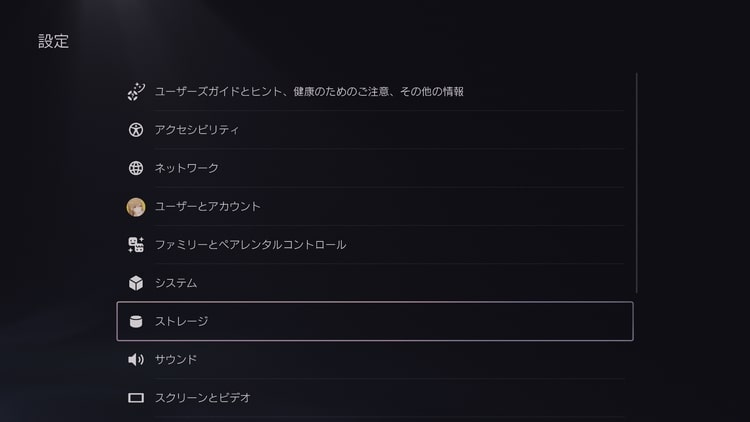
STEP.3
「本体ストレージ」を選択
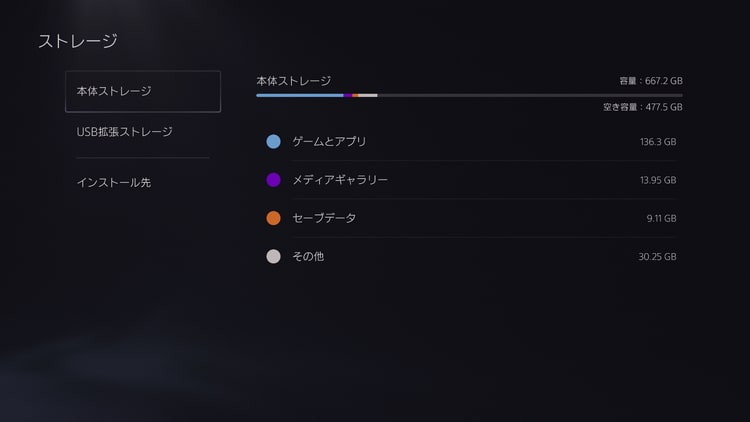
STEP.4
「削除したいデータの種類」を選択
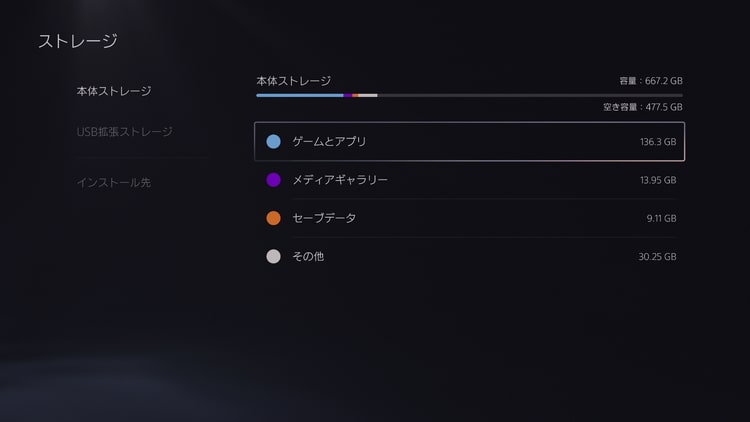
インストールしたゲームやアプリを削除する場合は「ゲームとアプリ」、撮影した画像・動画を削除する場合は「メディアギャラリー」を選んでください。
STEP.5
「削除したいデータ」を全て選択

STEP.6
「削除」を選択
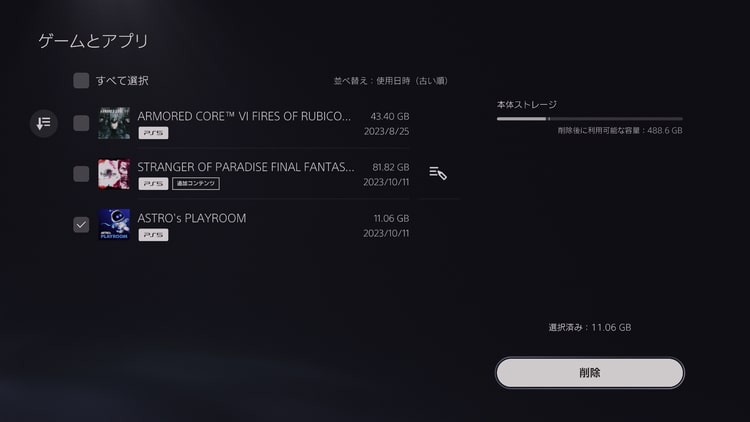
STEP.7
「OK」を選択で削除されます
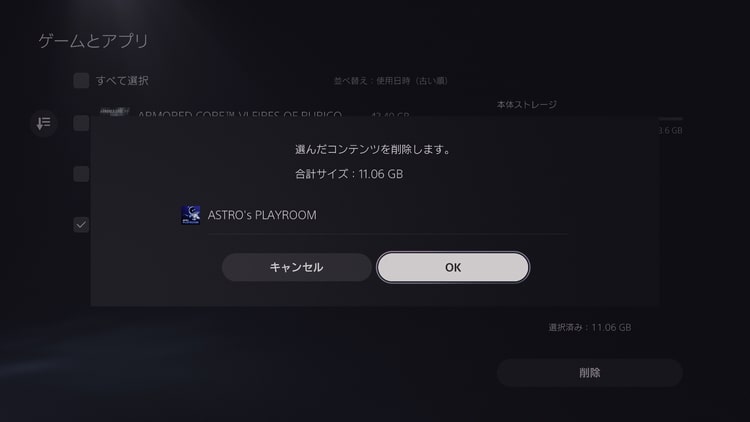
「ゲーム」と「セーブデータ」は別データです
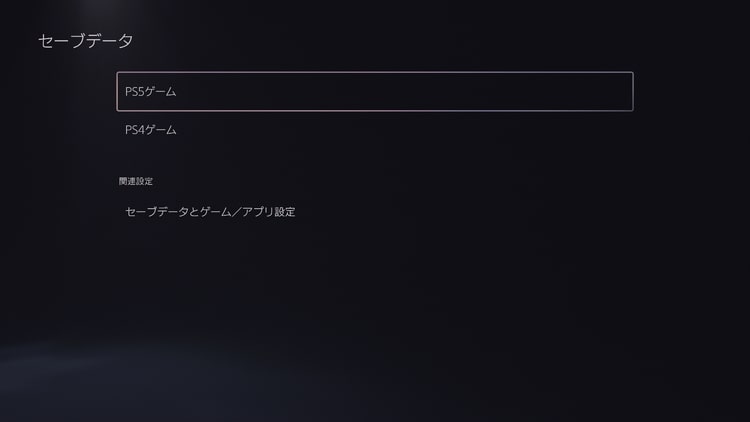
「ゲームとアプリ」からゲームデータを削除しても、セーブデータは削除されません。一時的にゲームを削除しても、再インストールすれば元通りに遊ぶことが可能です。
少しでも空き容量を増やしたい場合は、もう遊ばないゲームの「セーブデータ」を削除するのも1つの選択です。PS Plusに加入している場合、セーブデータをクラウドストレージにアップロードしてから削除する手もあります。
PS5をもっと使いこなすなら
 「PlayStation 5」の役立つ設定・小技まとめ(画像付き解説)
「PlayStation 5」の役立つ設定・小技まとめ(画像付き解説)
上記のページでは、この記事で紹介した以外にも、様々な設定・小技をまとめています。PS5をより使いこなすなら、ぜひチェックしてみてください。
